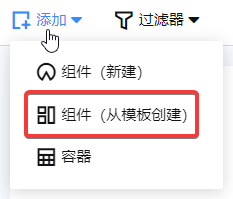通过容器对组件进行分组¶
容器可用于对组件进行分组,组件也可以以分组形式收纳到容器的各个页签中。
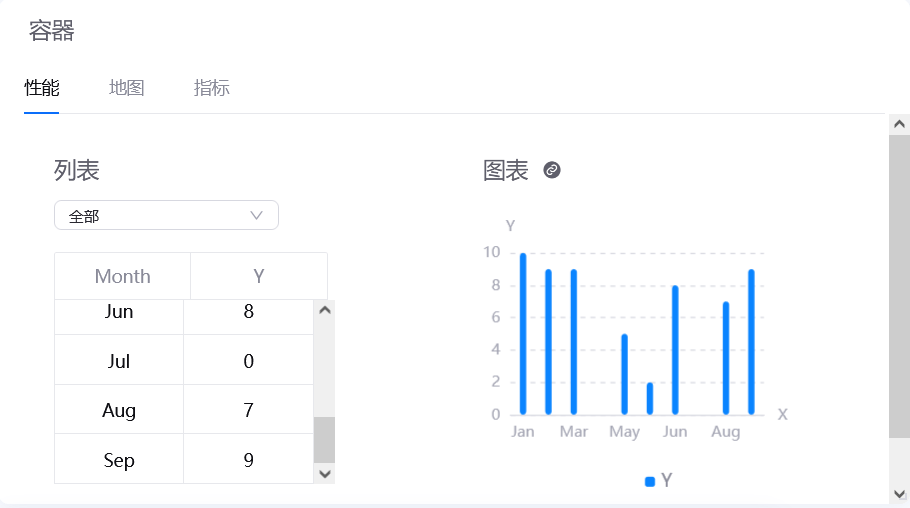
容器可用于以下场景:
将展示相关信息的组件收纳在一起
使用页签在同一页面区域中展示不同类型的组件
创建更加结构化的页面布局
使用容器能让仪表盘界面保持清晰整洁,更有效地呈现数据可视化。
添加容器¶
使用容器之前,首先需要将其添加到仪表盘页面。
按照以下步骤,添加容器:
在 页面编辑器 中,将光标移动至 添加 按钮上并选择 容器。
根据需要配置 基本选项 中的设置。
标题:指定容器的标题
隐藏标题:选择此项可隐藏标题
标题字体:配置标题的字体
描述:简要描述你的容器
根据需要配置 容器样式 中的设置。
隐藏页签:选择此项可隐藏容器页签
页签:点击 +添加 可添加新页签,或者可以指定页签的名称
页签字体:配置页签名称的字体
隐藏子组件标题:选择此项可隐藏容器中所有组件的标题
子组件间距:指定每个子组件之间的空间大小
根据需要配置 其他选项 中的设置。
图表内边距:指定容器的和内容的每个边界之间的空间大小
背景色:选择容器的背景色
标题装饰:选择标题的装饰方式
上装饰线:添加容器的上边界装饰线
下装饰线:添加容器的下边界装饰线
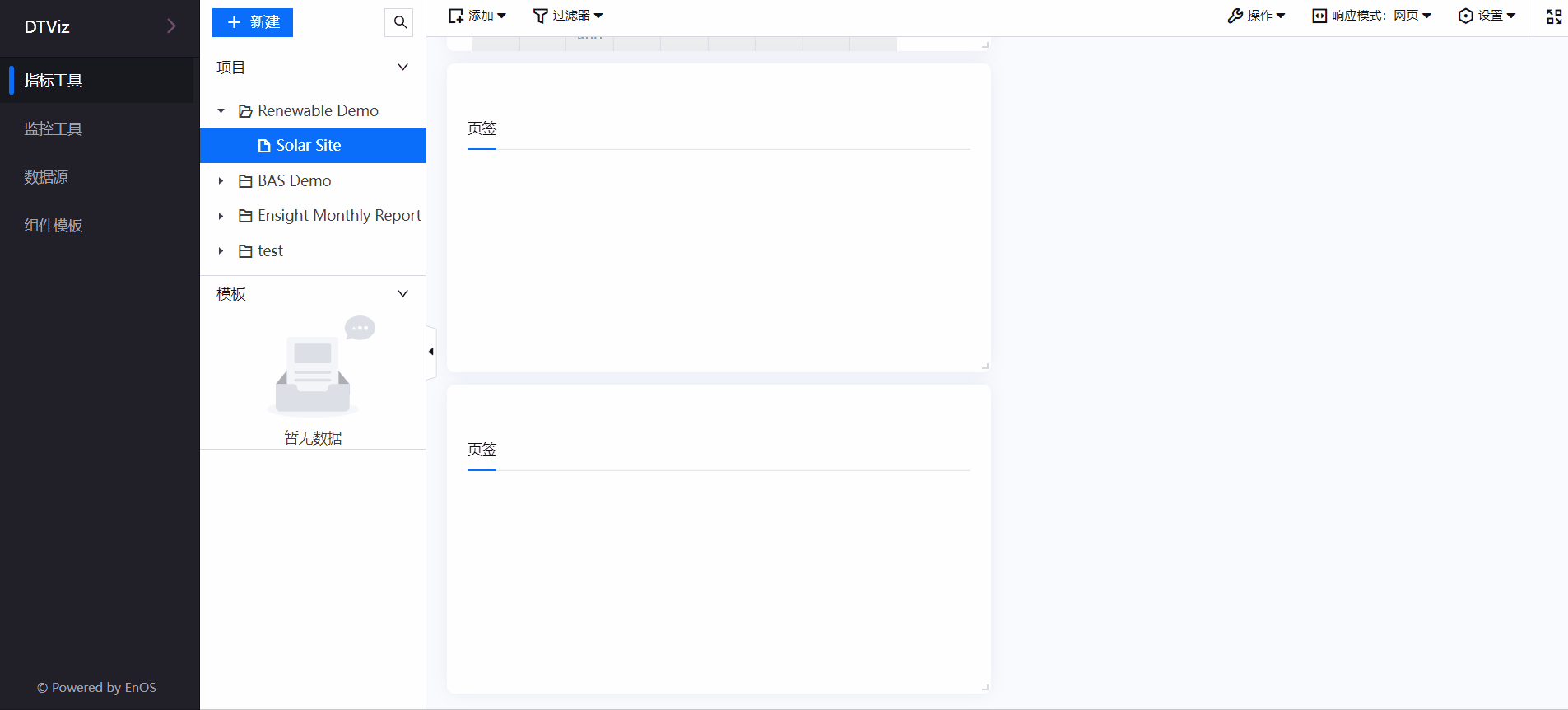
将组件添加到容器中¶
将容器添加到仪表盘页面后,可以开始将组件添加到容器中进行收纳与展示。
按照以下步骤,将组件添加到容器中:
将组件移出容器¶
如果想要直接在仪表盘页面上展示指定的关键组件,则可以将它们移出其容器。
按照以下步骤,将组件从它的容器移至画布:
将容器另存为模板¶
通过以下步骤,将已构建好的容器另存为可重复使用的模板:
已构建好的容器将生成容器模板,保存在组件模板页面中。用户可从工具栏中 添加 菜单里的 组件(从模板创建) 按钮进入访问并使用容器模板。